Μπορεί να είναι μια οδυνηρή εμπειρία να διαγράψετε κατά λάθος σημαντικά μηνύματα κειμένου από το κινητό σας τηλέφωνο Android. Παρά τη διαθεσιμότητα πολλών εργαλείων ανάκτησης, μπορεί να μην θέλουν όλοι να βασίζονται σε λογισμικό τρίτων κατασκευαστών.
Σε αυτό το άρθρο, θα εξερευνήσουμε εναλλακτικές μεθόδους για την ανάκτηση των διαγραμμένων μηνυμάτων κειμένου στο Android χωρίς τη χρήση κάποιας εφαρμογής.
Γιατί πρέπει να δημιουργήσουμε αντίγραφα ασφαλείας για συσκευές Android;
Υπάρχουν πολλοί λόγοι για τη δημιουργία αντιγράφων ασφαλείας συσκευών Android, αλλά ένας από αυτούς είναι η ανάκτηση χαμένων δεδομένων. Υπάρχουν πολλοί διαφορετικοί λόγοι για τους οποίους μπορεί να συμβεί απώλεια δεδομένων, όπως προβλήματα υλικού, σφάλματα λογισμικού, επιθέσεις ιών και ακούσια διαγραφή. Διατηρώντας αντίγραφα ασφαλείας, μπορείτε να ανακτήσετε χαμένα ή διαγραμμένα δεδομένα, ελαχιστοποιώντας τις επιπτώσεις τέτοιων συμβάντων και αποτρέποντας τη μόνιμη απώλεια.
Πώς να ανακτήσετε τα διαγραμμένα μηνύματα κειμένου στο Android χωρίς εφαρμογή;
Μπορείτε να ανακτήσετε τα διαγραμμένα μηνύματα κειμένου στη συσκευή σας Android με δύο τρόπους:
Μέθοδος 1: Ανακτήστε τα διαγραμμένα μηνύματα κειμένου στο Android ελέγχοντας το αντίγραφο ασφαλείας σας
Υπάρχει μεγάλη πιθανότητα τα μηνύματα κειμένου σας να αποθηκεύονται σε προηγούμενο αντίγραφο ασφαλείας, εάν έχετε δημιουργήσει τακτικά αντίγραφα ασφαλείας της συσκευής σας Android. Αυτή η μέθοδος απαιτεί να έχετε ενεργοποιήσει και να εκτελέσετε τακτικά αντίγραφα ασφαλείας πριν διαγράψετε τα μηνύματα.
Ακολουθήστε αυτόν τον απλό οδηγό για να επαναφέρετε τα διαγραμμένα μηνύματα στο smartphone σας:
Βήμα 1 : Μεταβείτε στη συσκευή σας Android Ρυθμίσεις:
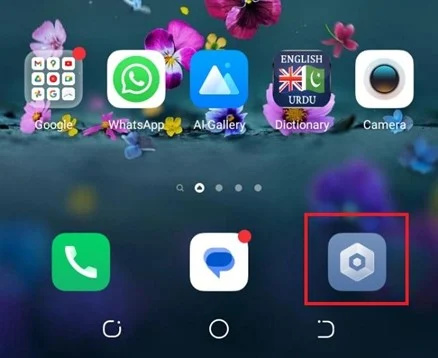
Βήμα 2 : Βρείτε και πατήστε Σύστημα ή Δημιουργία αντιγράφων ασφαλείας και επαναφορά:
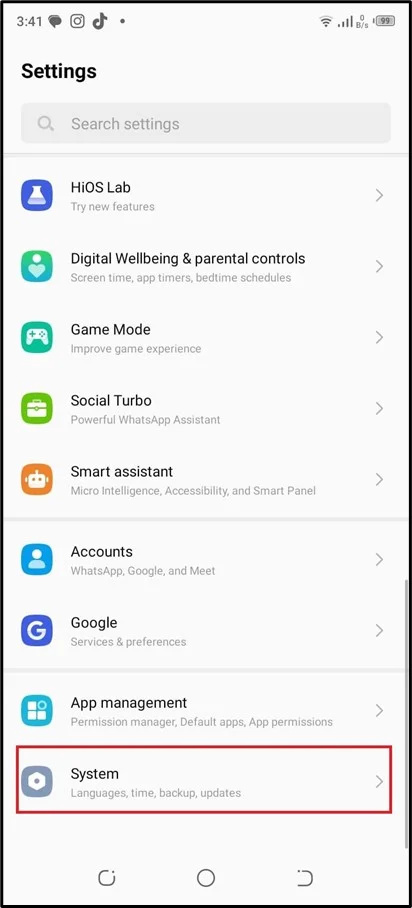
Βήμα 3 : Αναζητήστε την επιλογή Αντιγράφων ασφαλείας ή Δημιουργία αντιγράφων ασφαλείας και επαναφορά και αγγίξτε το:
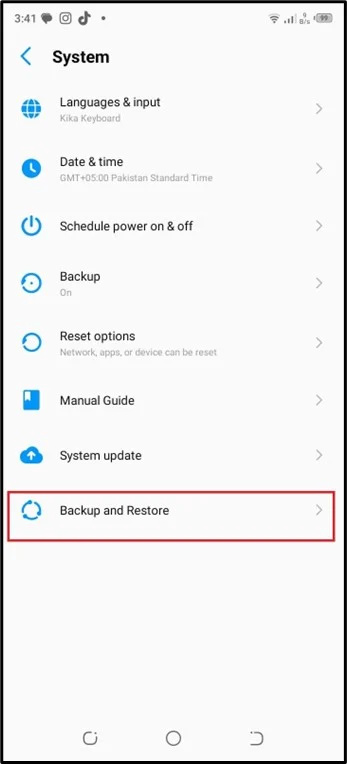
Βήμα 4: Επιλέξτε το Επιλογή επαναφοράς για να επαναφέρετε τα δεδομένα σας, συμπεριλαμβανομένων των μηνυμάτων κειμένου.
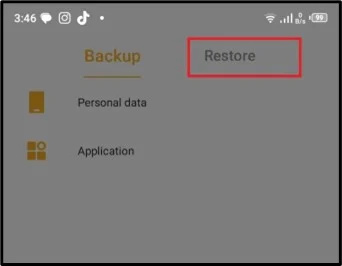
Μέθοδος 2: Ανάκτηση διαγραμμένων μηνυμάτων κειμένου στο Android χρησιμοποιώντας το Google Drive
Ακολουθεί μια άλλη μέθοδος για την επαναφορά των διαγραμμένων μηνυμάτων κειμένου χωρίς καμία εφαρμογή, χρησιμοποιώντας το Google Drive. Μπορείτε να ανακτήσετε εύκολα τα τυχαία διαγραμμένα μηνύματα στο τηλέφωνό σας, εάν έχετε ενεργοποιήσει προηγουμένως το αντίγραφο ασφαλείας του Google Drive.
Βήμα 1: Ανοιξε το Εφαρμογή Google Drive στη συσκευή σας Android:
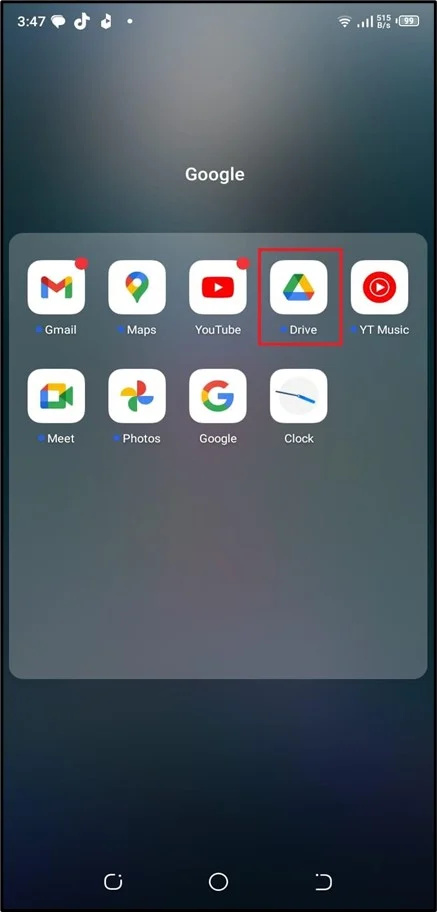
Βήμα 2: Συνδεθείτε με τον λογαριασμό Google που σχετίζεται με τη συσκευή σας:
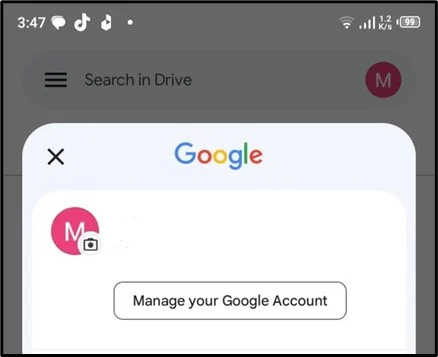
Βήμα 3: Προσδιορίστε το Αντιγράφων ασφαλείας ή Δημιουργία αντιγράφων ασφαλείας και επαναφορά επιλογή εντός της επιλογής ρυθμίσεων:
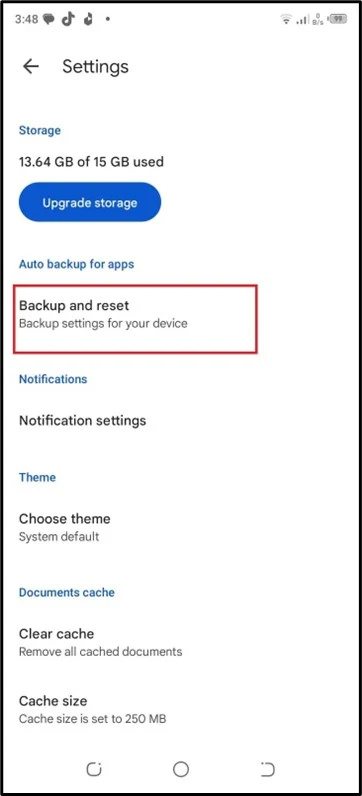
Βήμα 4 : Επιλέξτε την επιλογή Δημιουργία αντιγράφων ασφαλείας τώρα για να επαναφέρετε τη συσκευή σας από προηγούμενο αντίγραφο ασφαλείας, διασφαλίζοντας ότι το αντίγραφο ασφαλείας περιλαμβάνει μηνύματα κειμένου:
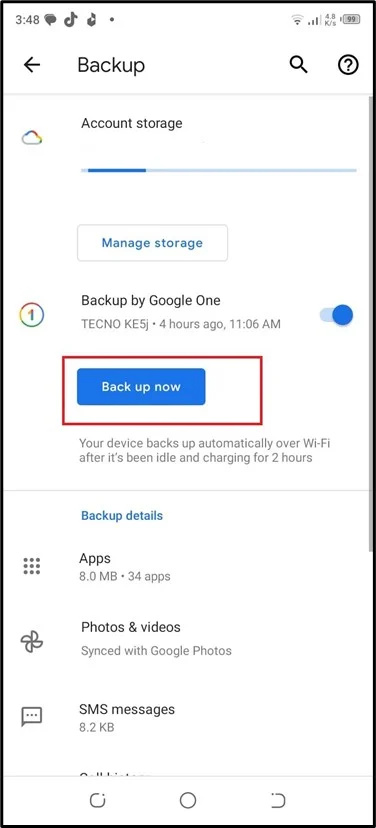
συμπέρασμα
Μπορείτε να δημιουργήσετε αντίγραφα ασφαλείας των διαγραμμένων μηνυμάτων κειμένου σας στο Android είτε δημιουργώντας αντίγραφα ασφαλείας του τηλεφώνου σας Android είτε χρησιμοποιώντας το Google Drive για να δημιουργήσετε αντίγραφα ασφαλείας των δεδομένων σας. Και οι δύο μέθοδοι επεξηγούνται ήδη σε αυτόν τον οδηγό, επιτρέποντάς σας να είστε πιο ασφαλείς σε περίπτωση που επαναφέρετε το τηλέφωνό σας ή ενημερώσετε το λογισμικό του τηλεφώνου.